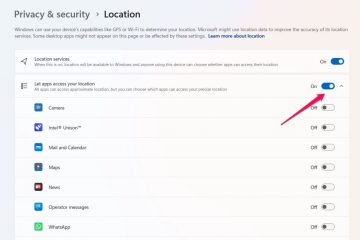A Google Chrome által mentett jelszavak megtekintése
Eszközhivatkozások
A Google Chrome nagyszerű munkát végez a felhasználónevek és jelszavak nyomon követésében. Mi történik azonban, ha egy adott webhelyre szeretne bejelentkezni egy másik eszközről, de nem emlékszik jelszavára, és az nem tölti be az információkat? Könnyedén böngészhet a Chrome beállításai között, hogy hozzáférjen az összes mentett jelszó listájához, majd manuálisan beírhatja.
Ez a cikk részletes lépéseket mutat be Google Chrome-jelszavai megkereséséhez és megtekintéséhez. Ne feledje, hogy ez a folyamat nem biztosítja az összes jelszavát, csak a Chrome-ban mentetteket. Emellett értékes trükköket is elsajátíthat, mint például a mentett jelszavak exportálása, webhelyek eltávolítása a „Soha nem mentett” listáról stb. Kezdjük is.
A Google Chrome mentett jelszavak megtekintése Windows, Mac, Chrome OS és Linux rendszeren
Mivel a Chrome böngészőt használja a jelszavak megtekintéséhez, a folyamat ugyanaz minden asztali számítógépen/laptop operációs rendszerek, köztük Windows, macOS, Linux, Chrome OS (Chromebook) stb. Az egyetlen kivétel a biztonsági figyelmeztetés. Így teheti meg.
Indítsa el a Google Chrome-ot a számítógépén. vagy laptopon, majd kattintson a függőleges ellipszisre (Menü) a képernyő jobb felső sarkában, vagy kattintson a profil ikonra.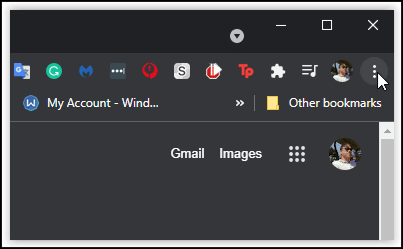 Most válassza a Beállítások lehetőséget. A Beállítások oldal elérésének másik módja a „chrome://settings” beírása a Chrome címsorába.
Most válassza a Beállítások lehetőséget. A Beállítások oldal elérésének másik módja a „chrome://settings” beírása a Chrome címsorába. Kattintson az Automatikus kitöltés lehetőségre a bal oldalon.
Kattintson az Automatikus kitöltés lehetőségre a bal oldalon.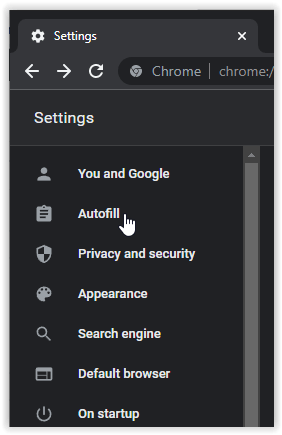 Válassza ki a Jelszavak lehetőséget.
Válassza ki a Jelszavak lehetőséget.
Meg fogja látni az összes webhely listáját jelszavak, amelyeket korábban engedélyezte a Chrome-nak, hogy mentse. Egy adott jelszó felfedéséhez kattintson a „szem” ikonra.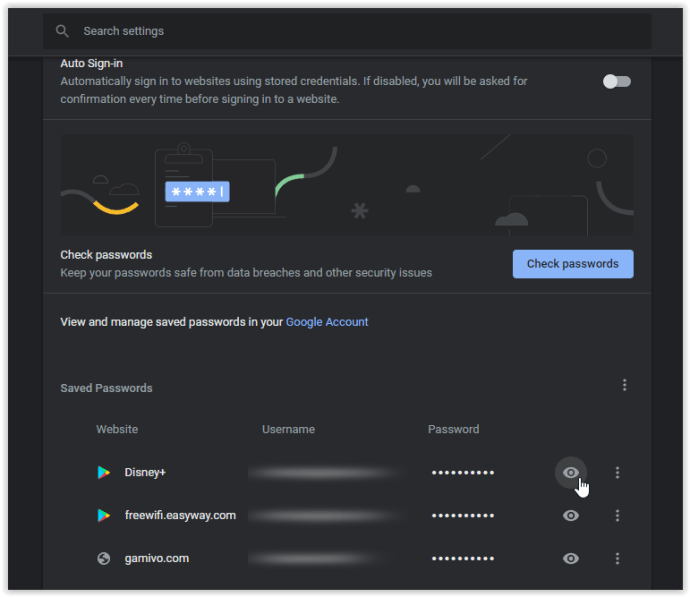 A Biztonság ablakban egy felszólítás jelenik meg Windows-fiókja PIN-kódjának vagy Google-felhasználónevének/jelszavának megadásához nem Windows-eszközökön. Mac, Chrome OS és Linux rendszer kéri az operációs rendszer felhasználónevét és jelszavát.
A Biztonság ablakban egy felszólítás jelenik meg Windows-fiókja PIN-kódjának vagy Google-felhasználónevének/jelszavának megadásához nem Windows-eszközökön. Mac, Chrome OS és Linux rendszer kéri az operációs rendszer felhasználónevét és jelszavát.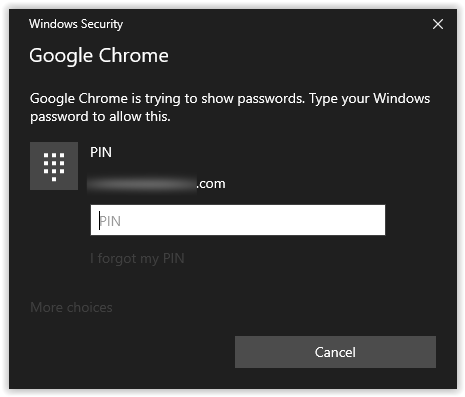 Megjelenik a kiválasztott webhelyhez tartozó jelszava. Az elrejtéséhez kattintson még egyszer a szem ikonra.
Megjelenik a kiválasztott webhelyhez tartozó jelszava. Az elrejtéséhez kattintson még egyszer a szem ikonra.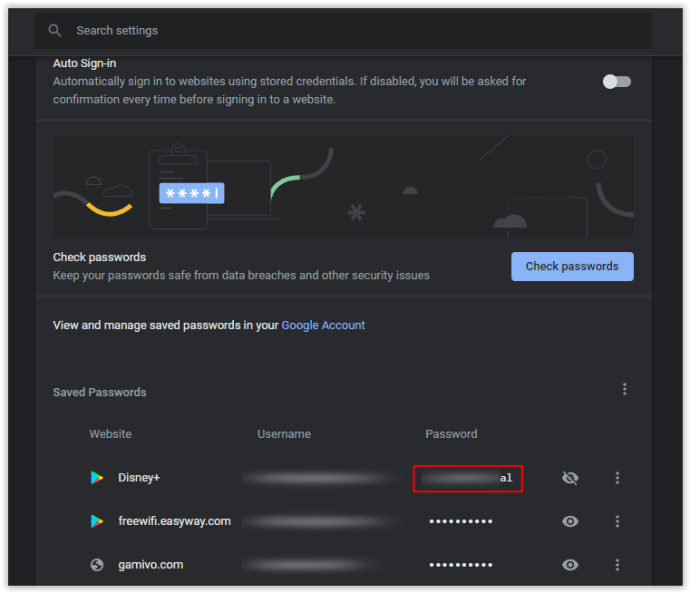
A Google Chrome által mentett jelszavak megtekintése Android és iOS rendszeren
Megtekintés mentett Google Chrome-jelszavak Android-vagy iOS-eszközén egy viszonylag egyszerű folyamat, amely mindkét operációs rendszeren ugyanaz.
Indítsa el a Chrome alkalmazást mobileszközén.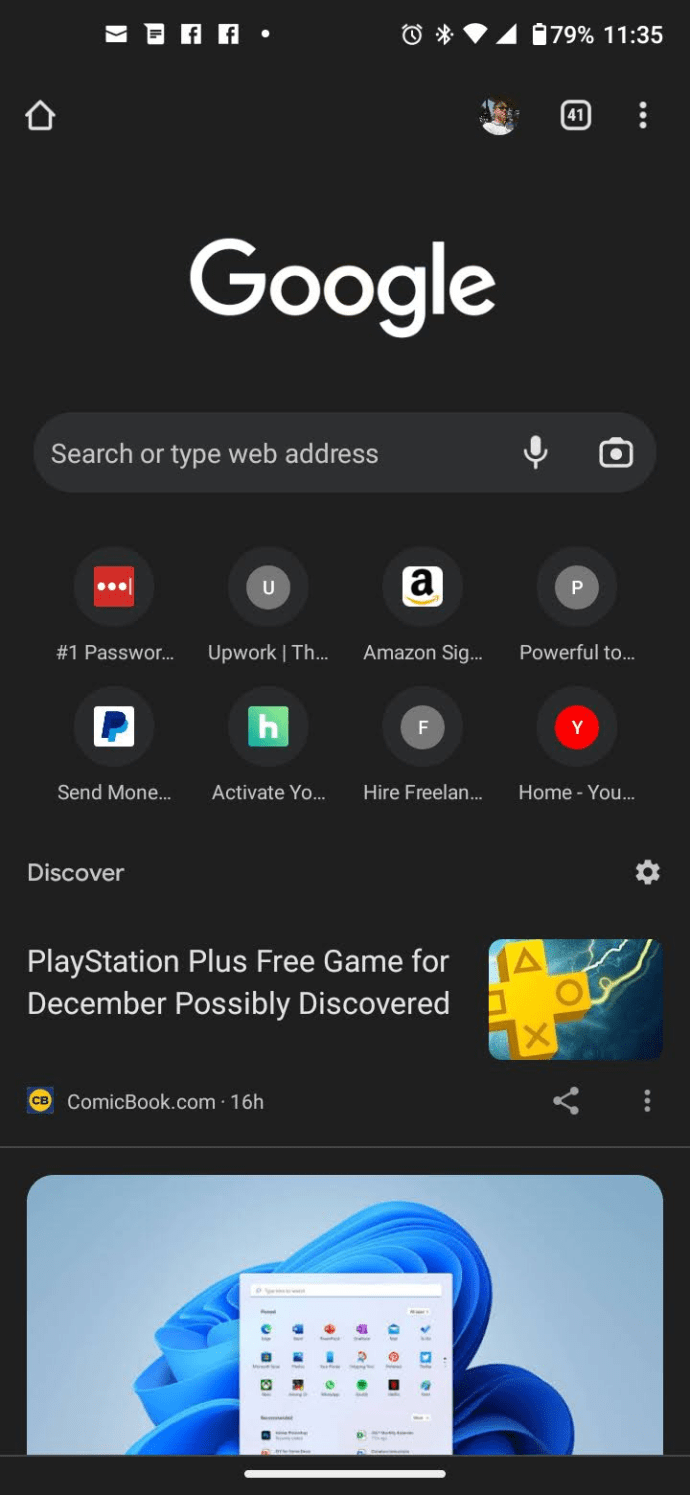 Érintse meg a függőleges ellipszist (hárompontos menüikon) a jobb felső sarokban (Android) vagy a vízszintes ellipszist > a jobb alsó sarokban (iOS).
Érintse meg a függőleges ellipszist (hárompontos menüikon) a jobb felső sarokban (Android) vagy a vízszintes ellipszist > a jobb alsó sarokban (iOS). Válassza ki a Beállítások lehetőséget.
Válassza ki a Beállítások lehetőséget.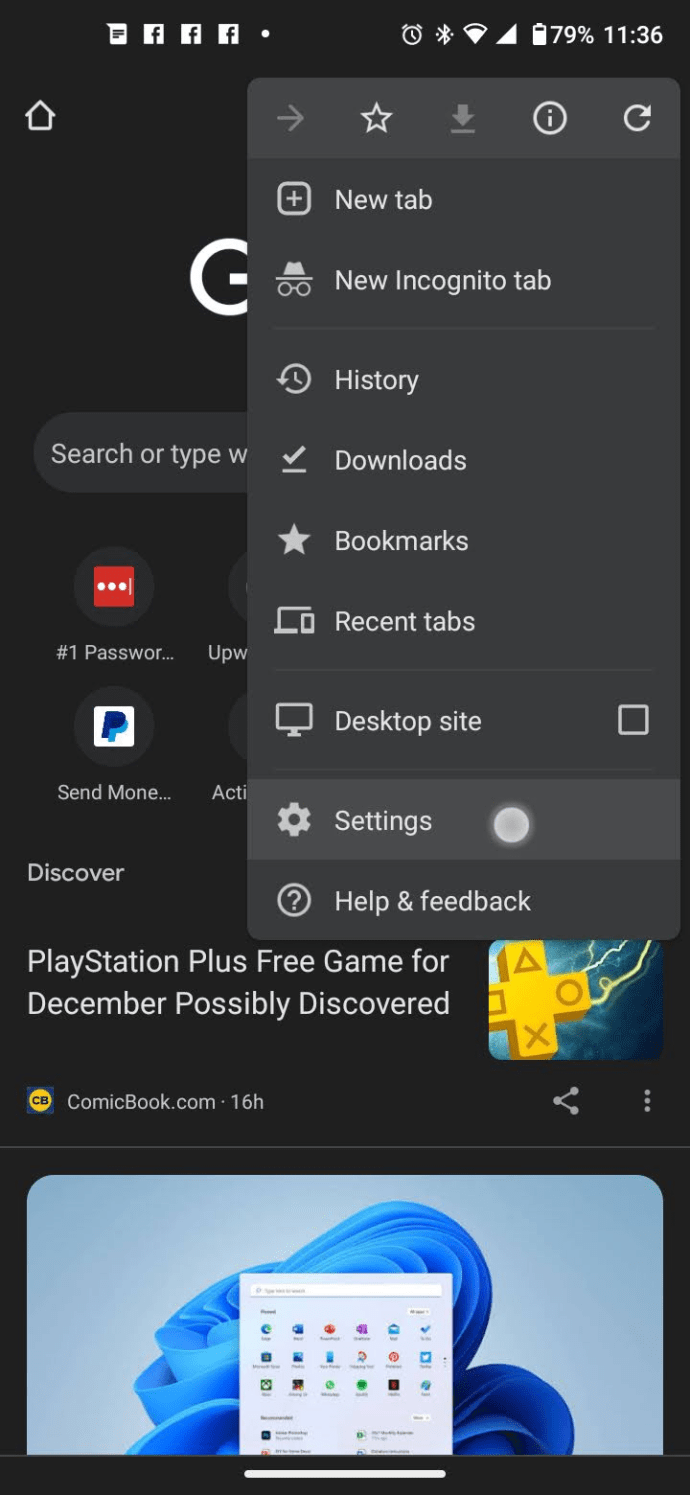 Ezután válassza a Jelszavak
Ezután válassza a Jelszavak
Meg fogja látni az összes használt webhelyjelszó listáját valaha megmentve. Egy adott jelszó megtekintéséhez válassza ki a webhelyet a listából.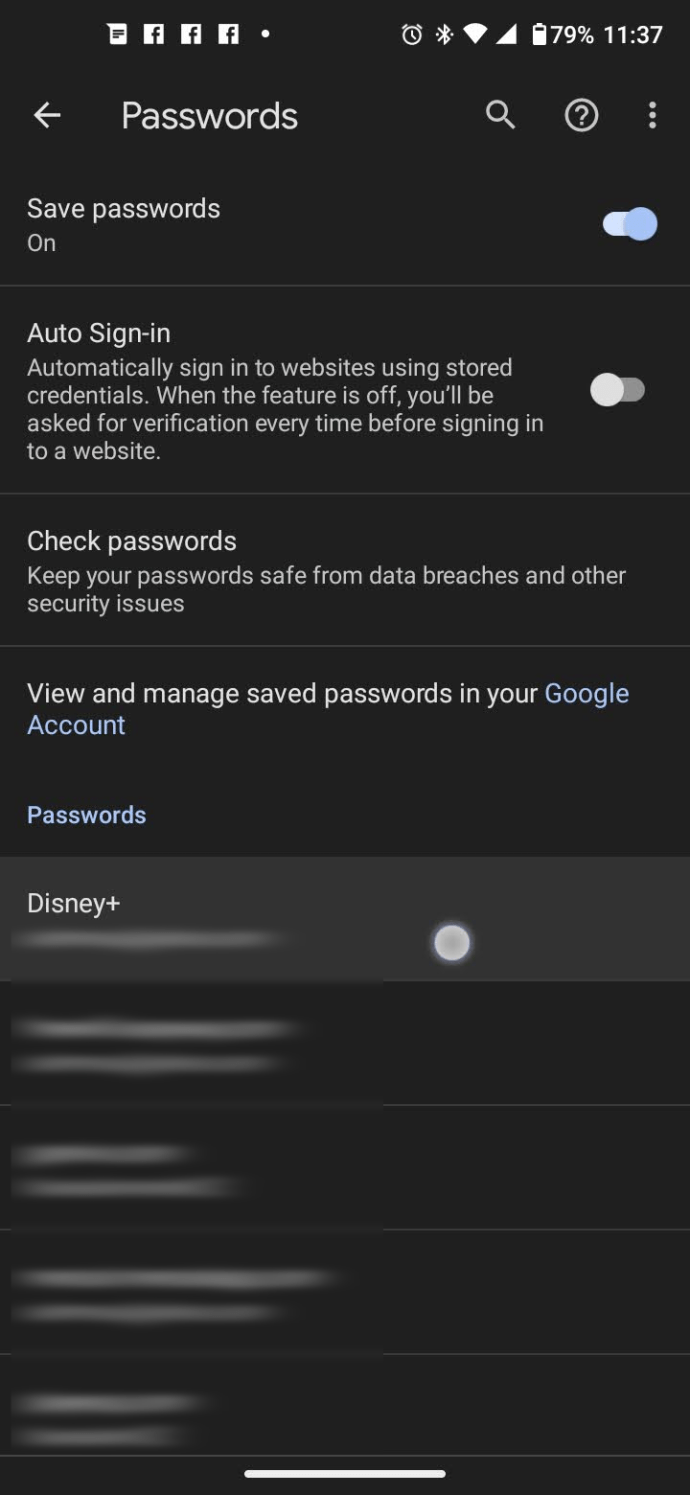 A jelszó megtekintéséhez koppintson a szem ikonra.
A jelszó megtekintéséhez koppintson a szem ikonra. Megjelenik egy Android vagy iPhone biztonsági képernyő, amely az Ön OS PIN-kódját vagy jelszót/jelszót kéri. visszatér az előző képernyőre, kivéve, ha most megjelenik a webhely jelszava.
Megjelenik egy Android vagy iPhone biztonsági képernyő, amely az Ön OS PIN-kódját vagy jelszót/jelszót kéri. visszatér az előző képernyőre, kivéve, ha most megjelenik a webhely jelszava. A jelszó elrejtéséhez koppintson még egyszer a szem ikonra, ha kívánt, de automatikusan elrejti, ha zárva van. Érintse meg a Kész (Android) vagy a Vissza (iOS) gombot a jelszavak listájához való visszatéréshez.
A jelszó elrejtéséhez koppintson még egyszer a szem ikonra, ha kívánt, de automatikusan elrejti, ha zárva van. Érintse meg a Kész (Android) vagy a Vissza (iOS) gombot a jelszavak listájához való visszatéréshez.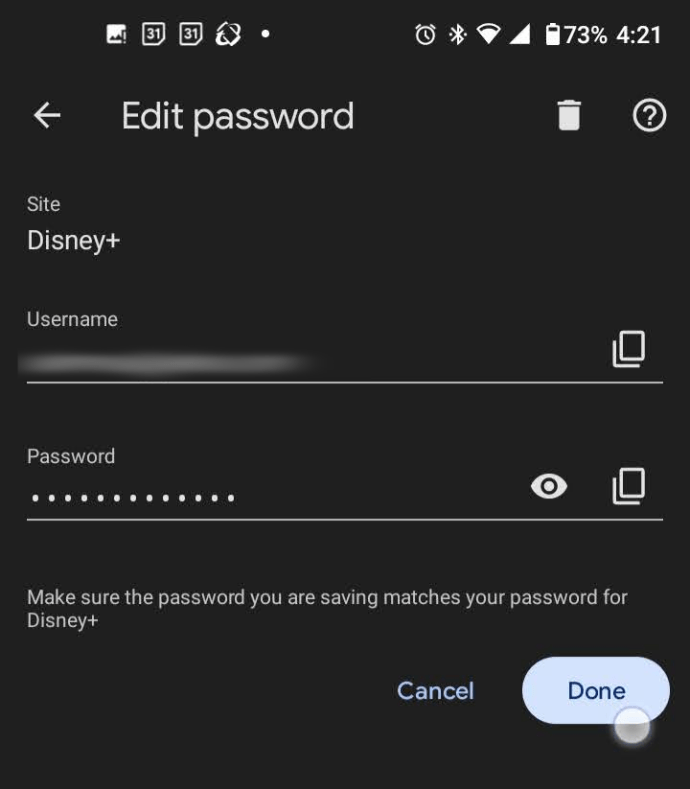
Jelszavak mentése a Chrome-ba Windows, Mac vagy Linux rendszeren
Ha új jelszót ad meg egy adott webhelyen, a Chrome automatikusan kéri, hogy mentse el, kivéve, ha a Soha mentés listában van tárolva. Válassza a Mentés lehetőséget, hogy hozzáadja a Jelszókezelőhöz. Ha nem jelenik meg, ugorjon a 3. lépésre. Ha egynél több jelszóval rendelkezik egy adott oldalhoz, és újat szeretne menteni, kattintson az e-mail mezőre, és válassza ki az e-mail-címet/felhasználónevet. Ha nem lát egy felugró ablakot, amely a jelszó mentésére kéri, akkor a funkció valószínűleg le van tiltva. Indítson el egy új lapot a Chrome-ban számítógépén vagy mobileszközén.
Kattintson a profil ikonra a jobb felső sarkában. képernyőn.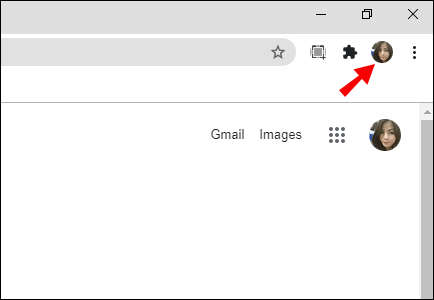 Válassza ki a kulcs ikont.
Válassza ki a kulcs ikont.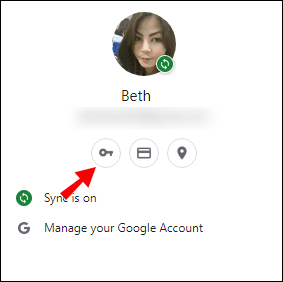 Kapcsolja be a Jelszavak mentésének felajánlása lehetőséget.
Kapcsolja be a Jelszavak mentésének felajánlása lehetőséget.
A Chrome mostantól elmenti a jelszavakat az Ön Google-fiókjába.
Jelszavak mentése a Chrome-ba Android vagy iOS/iPhone használatával
Indítsa el a Google Chromeot > és koppintson a profil ikonra a jobb felső részben.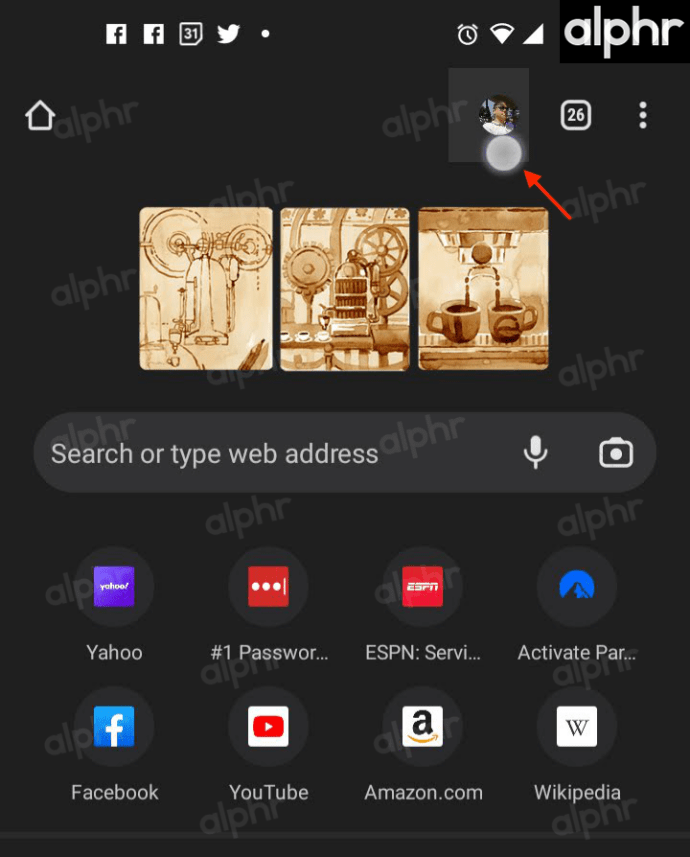 Válassza ki a Jelszavak lehetőséget az Alapok menüből részben Androidon vagy a harmadik beállításcsoporton belül iPhone-on.
Válassza ki a Jelszavak lehetőséget az Alapok menüből részben Androidon vagy a harmadik beállításcsoporton belül iPhone-on.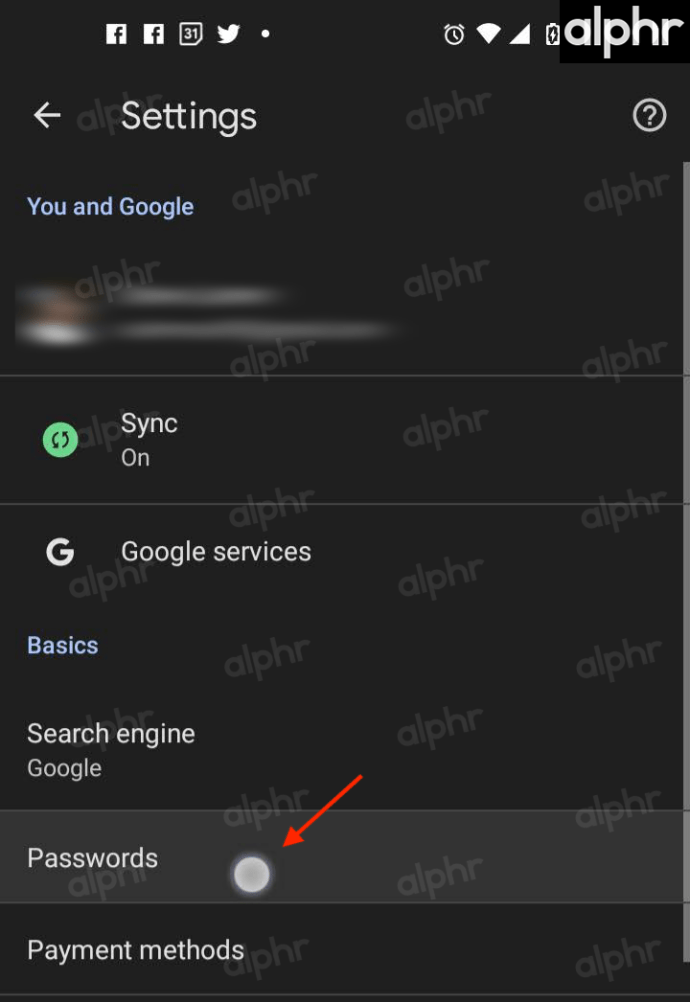 Kapcsolja be a Jelszavak mentését.
Kapcsolja be a Jelszavak mentését.
A Chrome Automatikus bejelentkezés opcióját is bekapcsolhatja az Android Jelszóbeállításaiban. iOS rendszeren ez a fő beállítások között található a Beállítások-> Jelszavak-> Automatikus kitöltés jelszavak-> Chrome alatt. Ez a lehetőség azonban nem ajánlott, főleg azért, mert problémákat okoz, ha több fiókkal rendelkezik egy adott webhelyhez. és harmadik féltől származó jelszókezelők használata közben.
Továbbá kiválaszthat egy adott fiókjelszót, de az Automatikus bejelentkezés visszaváltja a hitelesítési adatokat az alapértelmezett jelszóra, és bejelentkezteti Önt, ami megnehezíti a javítást. Ki kell kapcsolnia az automatikus bejelentkezést (és esetleg a Chrome Jelszókezelőt), hogy a kívánt módon bejelentkezzen az adott webhelyre.
Hogyan szerkesztheti a mentett jelszavakat a Chrome-ban Windows, Mac és Linux rendszerű számítógépeken.
Lehet, hogy megváltoztatta egy adott webhely jelszavát egy másik böngészőben, és most szeretné frissíteni a Chrome-ban. Néhány egyszerű lépésben frissítheti jelszavát.
Indítsa el a Chrome-t előnyben részesített eszközén.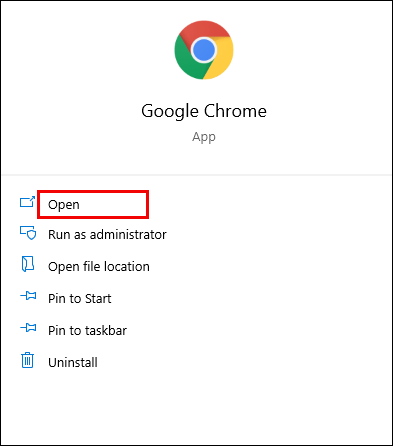 Kattintson aprofilképére strong> a jobb felső sarokban, majd kattintson a kulcs ikonra a jelszó menü megnyitásához.
Kattintson aprofilképére strong> a jobb felső sarokban, majd kattintson a kulcs ikonra a jelszó menü megnyitásához.
Kattintson a mellette lévő három függőleges pontra a szerkeszteni kívánt jelszót, majd válassza a Jelszó szerkesztése
Számítógépe vagy mobileszköze kérni fogja, hogy adja meg a szokásos hitelesítési módszert.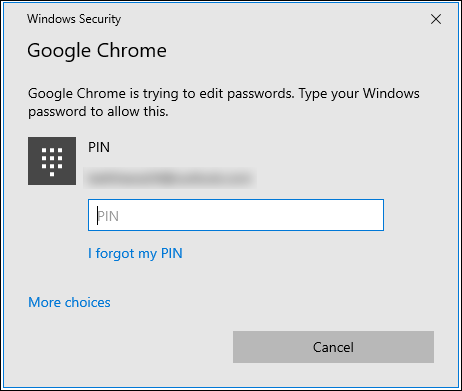 Szerkessze a jelszót, és a befejezéshez nyomja meg a Mentés gombot.
Szerkessze a jelszót, és a befejezéshez nyomja meg a Mentés gombot.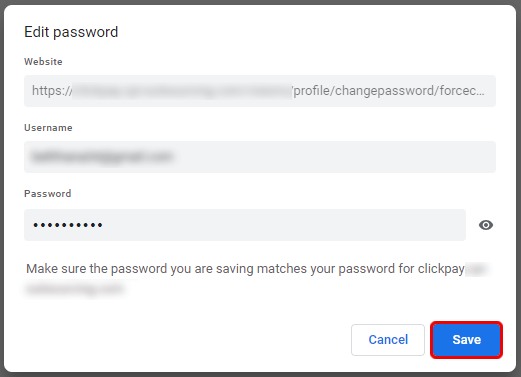
A mentett jelszavak szerkesztése a Chrome-ban Androidon vagy iOS-en/iPhone-on
Mentett jelszavak szerkesztése ( és az automatikus bejelentkezés funkció) a Chrome Jelszókezelő Androidon vagy iPhone-on két különböző típust tartalmaz: webhelyeket és alkalmazásokat. A webhely bejelentkezési adatai „.com”-ra végződnek, például a disney.com, míg a Disney+-hoz hasonló alkalmazások név szerint jelennek meg. Ezért az automatikus bejelentkezés működéséhez módosítania kell a megfelelő bejegyzést.
Mentett Chrome-jelszavak szerkesztése a Chrome használatával Jelszókezelő (Android/iPhone)
Mobilon a Chrome Jelszókezelő Jelszóként van címkézve, de a funkcionalitás ugyanaz, mint a számítógépes böngészőké.
Indítsa el a Chrome alkalmazást a következőn: Android vagy iPhone készülékén. Kattintson a függőleges ellipszisre (három függőleges pont) a bal felső sarokban, vagy koppintson inkább a profil ikonra, és ugorjon a 4. lépésre. Válassza a
Hogyan távolíthat el egy webhelyet a „Soha nem mentett” listáról
A múltban talán nem akarta, hogy a Chrome hozzáférjen az Ön hitelesítő adataihoz, és rákattintott a Soha gombra az előugró ablakban. Ez a lehetőség teljesen érthető, ha érzékeny információkat tartalmazó webhelyet ér el. Mi történik azonban, ha hirtelen úgy dönt, hogy eltávolítja a webhelyet a Soha nem mentett jelszavak listájáról, hogy el tudja menteni? Szerencsére ez egyszerű feladat.
Eltávolítás a Chrome „Soha nem mentett” listájáról Windows, Mac vagy Linux használatával
Indítsa el a Chrome-t a kívánt eszközén, és koppints a profil ikonra a képernyő jobb felső sarkában.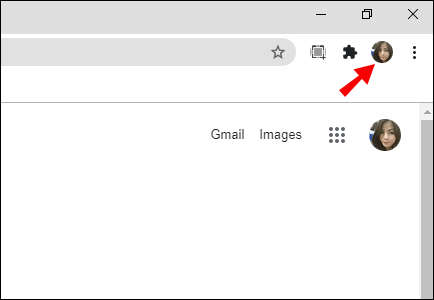 Kattintson a kulcs ikonra a jelszóbeállítások megnyitásához.
Kattintson a kulcs ikonra a jelszóbeállítások megnyitásához.
Látni fogja az összes mentett jelszót. Görgessen le a Soha nem mentett részhez.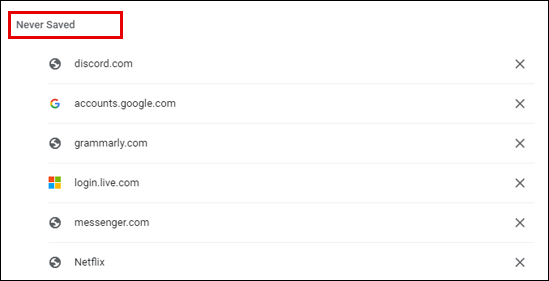 Keresse meg a kívánt webhelyet távolítsa el a listáról, és kattintson az X gombra.
Keresse meg a kívánt webhelyet távolítsa el a listáról, és kattintson az X gombra.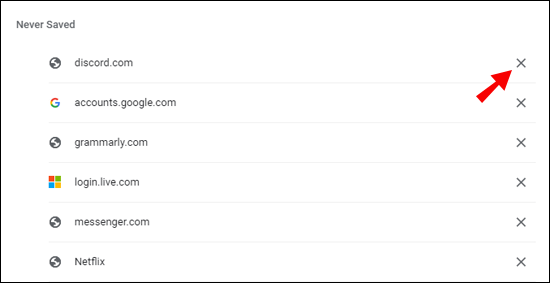 Keresse fel újra a webhelyet, és a Mentés
Keresse fel újra a webhelyet, és a Mentés
gombra kattintva engedélyezze a Chrome-nak, hogy mentse jelszavát. >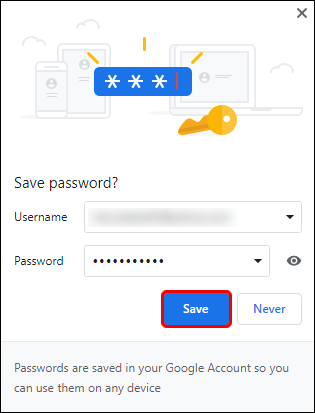
Eltávolítás a Chrome „Soha nem mentett” listájából Android vagy iOS/iPhone használatával
Indítsa el a Chrome alkalmazást, majd koppintson a függőleges ellipszisre
(három függőleges pont) Androidon vagy vízszintes ellipszis (iPhone) esetén, majd válassza a Beállítások lehetőséget, vagy kattintson a profil ikonra a mindkét operációs rendszer jobb felső része.Válassza ki a Jelszavak lehetőséget a listából.Görgessen le a Soha nem mentett szakaszig, és válassza ki az eltávolítani kívánt webhelyet. Koppintson a Kuka ikonra a jobb felső részben, hogy eltávolítsa a webhelyet a Soha nem mentett listáról. Menjen vissza a Chrome böngésző oldalaira, menjen a webhelyre, majd jelentkezzen be, és válassza a jelszó mentését. Ne feledje, hogy kétféle jelszó létezik: weboldal és alkalmazás. A webhelyek „.com”-ra végződnek, míg az alkalmazásokban a név látható. A Chrome megkönnyíti az összes korábban mentett jelszó exportálását CSV-fájlként. Íme, mit kell tennie, hogy elérje eszközén. Indítsa el a Chrome-ot PC vagy Mac. Indítsa el a Chrome alkalmazást Android-eszközén. Indítsa el a Chrome alkalmazást iPhone-ján. Megjegyzés: Legyen rendkívül óvatos a fenti „.html” fájl megosztásával. Az olyan bizalmas információkat tartalmaz, amelyeket nem meg akarja kockáztatni, hogy ellopják. Ha exportálnia kell jelszavait, a legjobb, ha rejtve vagy zárolva tartja őket. Zárásképpen, ha engedélyezte a Google Chrome számára, hogy hozzáférjen hitelesítő adataihoz, biztos lehet benne, hogy Soha többé nem ragad le egy újabb elveszett jelszóval. Ez a funkció az oka annak, hogy hasznos tudnia, hol találja meg ezeket a biztonságos információkat, amikor szüksége van rá. Látta, hogyan tekintheti meg, exportálhatja, szerkesztheti és távolíthatja el jelszavait különböző eszközökön. Remélhetőleg , megkapja, amire szüksége van. Google A Chrome automatikusan eltárolja az összes jelszavát a böngészőben. A fájlok tárolására szolgáló könyvtár mostantól titkosított és elérhetetlen. Ezért az összes mentett jelszóhoz hozzá kell férnie a böngésző beállításaival. Ezzel a módszerrel gyorsan visszaállíthatja az elfelejtett jelszavakat – mindig kéznél lesznek, amikor a legnagyobb szüksége van rájuk. Ha Google-fiókját több eszközön is szinkronizálta, a Chrome böngészőből hozzáférhet a mentett jelszavaihoz laptopján, telefonján vagy táblagépén. Elkeserítő lehet, ha időt szakít a jelszavak böngészőben való mentésére, és nem akarnak automatikusan kitölteni, amikor a legnagyobb szükséged van rájuk. A leggyakoribb hibás az, hogy a jelszavakat a Google-fiókjába mentettük, nem a webböngészőbe. Amikor ment egy új jelszó és felhasználónév kombinációt, ellenőrizze a jobb felső sarokban lévő profilképet, hogy megbizonyosodjon arról, hogy hogy a megfelelőt használja. Az aktív fiók módosításához kövesse az alábbi folyamatot. 1. Nyissa meg a Chrome-ot, és koppintson a profilképére a jobb felső sarokban. 2. Keresse meg a megfelelő fiókot az Egyéb profilok alatt, és válassza ki. 3. Megjelenik egy új ablak. A fenti lépések végrehajtásával látni fogja a fiókhoz társított összes jelszavát. Ha nem látja a kívánt fiókot, kattintson az Egyéb profilok részben található Hozzáadás lehetőségre, és jelentkezzen be. a megfelelő Google Fiókhoz. Felelősség kizárása: A webhely egyes oldalai tartalmazhatnak társult linket. Ez semmilyen módon nem befolyásolja szerkesztőségünket.A mentett jelszavak exportálása
Mentett Chrome-jelszavak exportálása Windows 10, Mac, Linux és Chromebook rendszeren
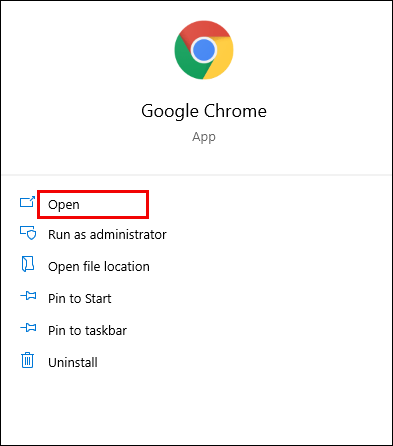 Kattintson a profil ikonra a képernyő jobb felső sarkában.
Kattintson a profil ikonra a képernyő jobb felső sarkában.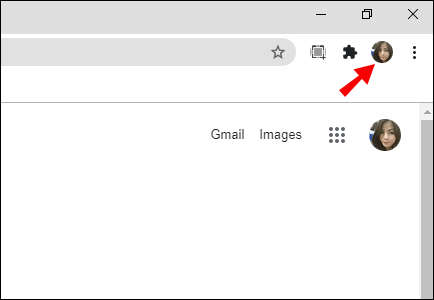 Kattintson a kulcsot a jelszóbeállítások megnyitásához.
Kattintson a kulcsot a jelszóbeállítások megnyitásához.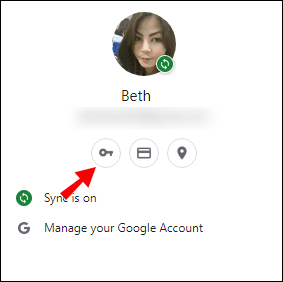 Kattintson a függőleges ellipszisre (három függőleges pont) a Mentett jelszavak szakasz mellett.
Kattintson a függőleges ellipszisre (három függőleges pont) a Mentett jelszavak szakasz mellett.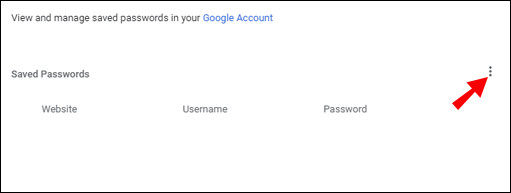 Válassza ki a Jelszavak exportálása lehetőséget.
Válassza ki a Jelszavak exportálása lehetőséget.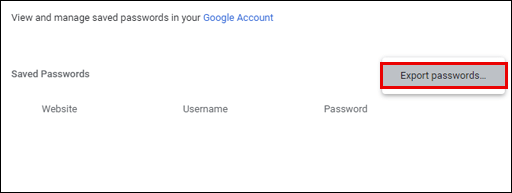 A Chrome mostantól figyelmezteti, hogy jelszavait bárki láthatja, aki hozzáfér az adott fájlhoz. A folytatáshoz kattintson a Jelszavak exportálása lehetőségre.
A Chrome mostantól figyelmezteti, hogy jelszavait bárki láthatja, aki hozzáfér az adott fájlhoz. A folytatáshoz kattintson a Jelszavak exportálása lehetőségre.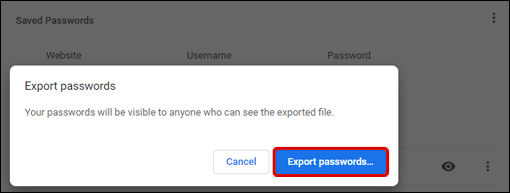 A rendszer kéri, hogy adja meg az eszközön használt jelszót vagy más hitelesítési módot.
A rendszer kéri, hogy adja meg az eszközön használt jelszót vagy más hitelesítési módot.
A hitelesítési folyamat után a Chrome megkéri, hogy válassza ki a fájl letöltési helyét. Válasszon ki egy adott mappát, és várja meg, amíg a letöltés befejeződik. Mostantól elérheti a fájlt a megadott helyen.
Mostantól elérheti a fájlt a megadott helyen.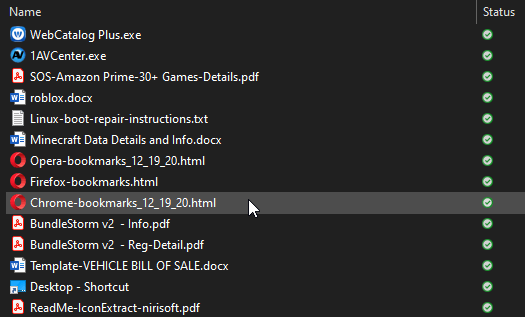
Mentett Chrome-jelszavak exportálása Android rendszeren
Érintse meg a függőleges ellipszist (három függőleges pont) a képernyő jobb felső sarkában.
Válassza ki a Beállítások lehetőséget, majd folytassa a Jelszavak
A Jelszavak menüben koppintson a függőleges ellipszisre a Chrome-jelszavak exportálásához.
Chrome kérni fogja Android-eszköze alapértelmezett biztonsági hitelesítési módszerének megadását: jelszó, arcazonosító, minta vagy ujjlenyomat. Ezután érintse meg a Jelszavak exportálása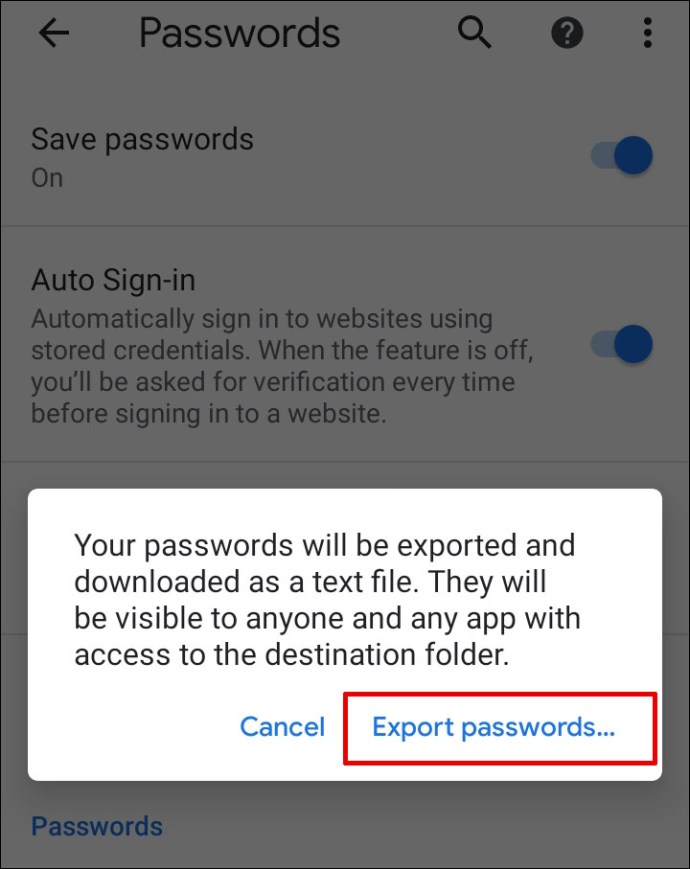 Megjelenik egy megosztási ablak. Válassza ki, hová szeretné menteni a fájlt.
Megjelenik egy megosztási ablak. Válassza ki, hová szeretné menteni a fájlt. Mentett Chrome-jelszavak exportálása iPhone-on
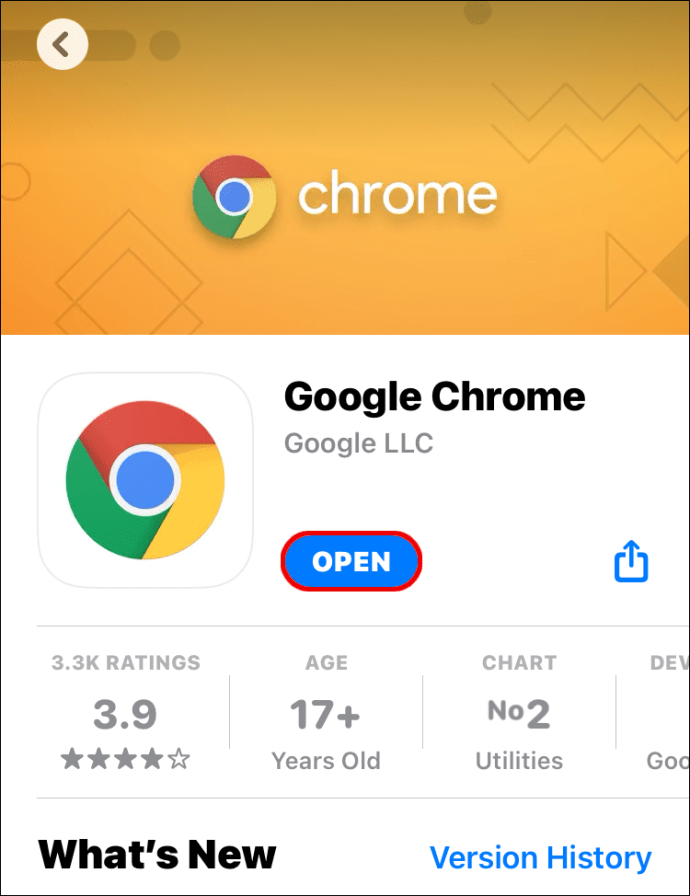 Érintse meg a három vízszintes pontot a képernyő jobb alsó sarkában.
Érintse meg a három vízszintes pontot a képernyő jobb alsó sarkában.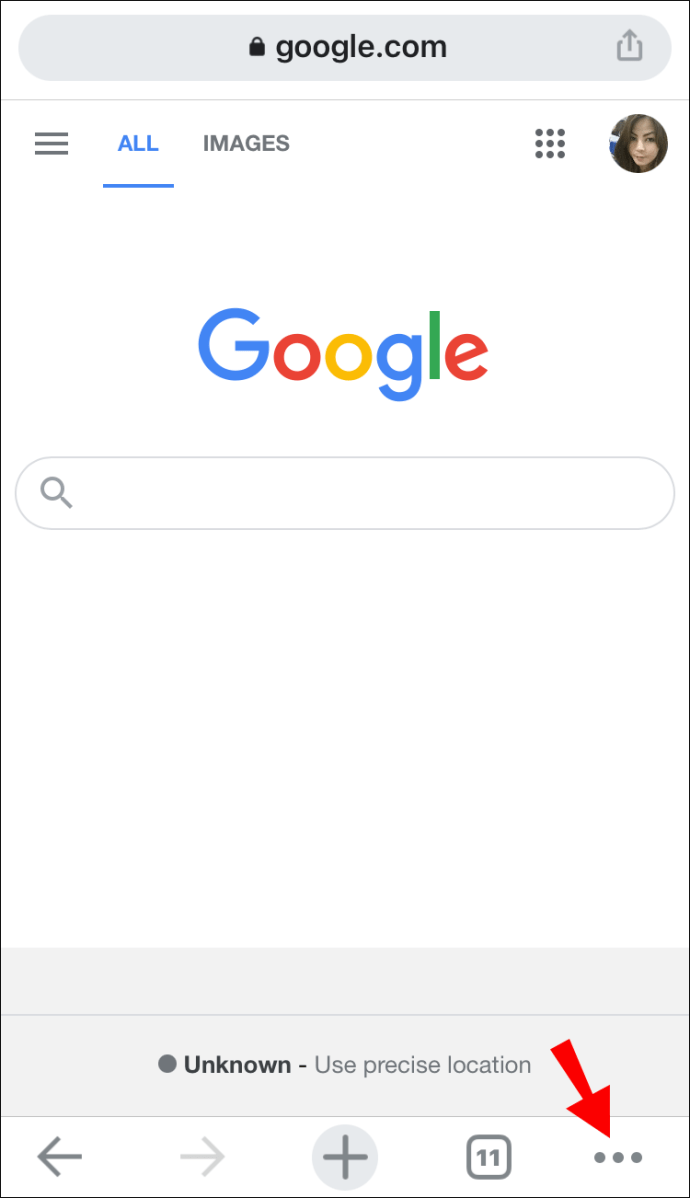 Érintse meg a Beállítások lehetőséget, és folytassa a Jelszavak lehetőséggel.
Érintse meg a Beállítások lehetőséget, és folytassa a Jelszavak lehetőséggel.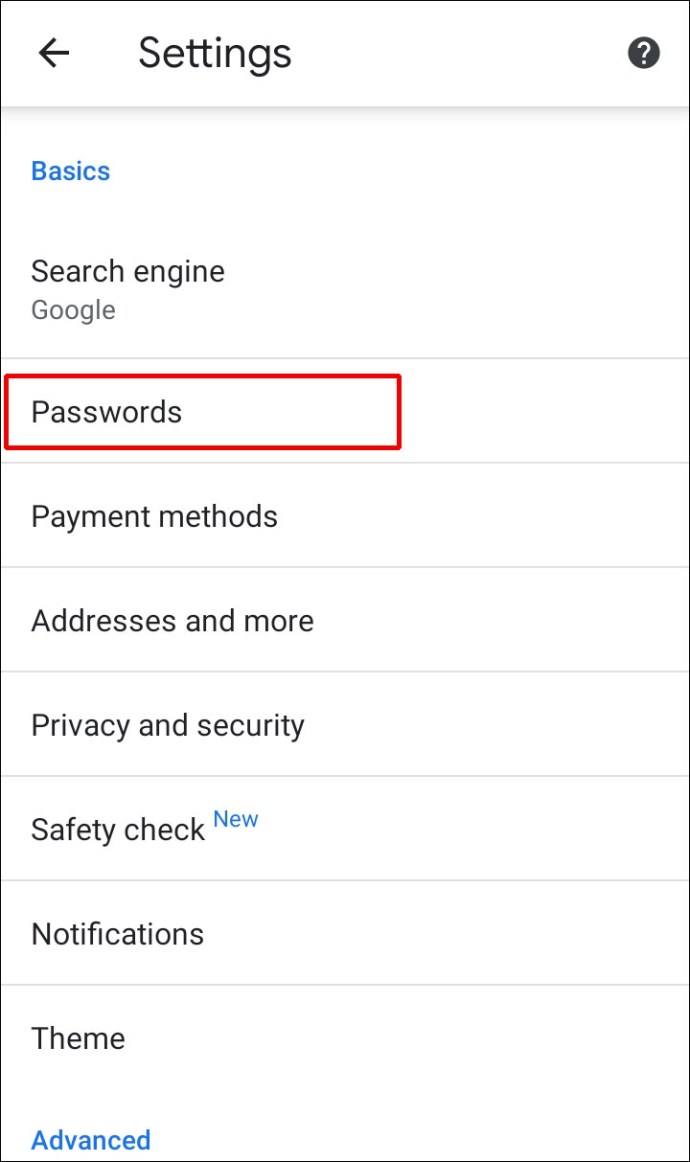 Görgessen le, és válassza a Jelszavak exportálása lehetőséget.
Görgessen le, és válassza a Jelszavak exportálása lehetőséget.
Érintse meg még egyszer a Jelszavak exportálása elemet annak megerősítéséhez, hogy jelszavait bárki láthatja, aki látja a fájlt.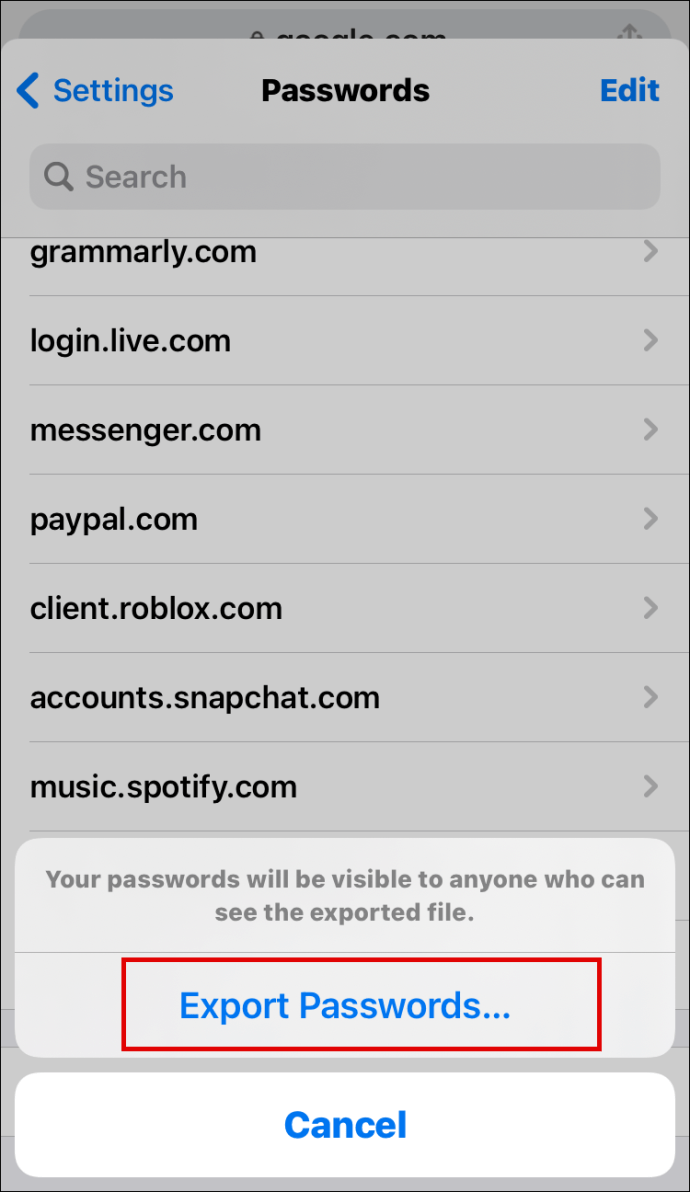 A Chrome meg fogja kérni, hogy adja meg iPhone-ja alapértelmezett biztonsági hitelesítési módszer: jelszó, arcazonosító, minta vagy ujjlenyomat.
A Chrome meg fogja kérni, hogy adja meg iPhone-ja alapértelmezett biztonsági hitelesítési módszer: jelszó, arcazonosító, minta vagy ujjlenyomat.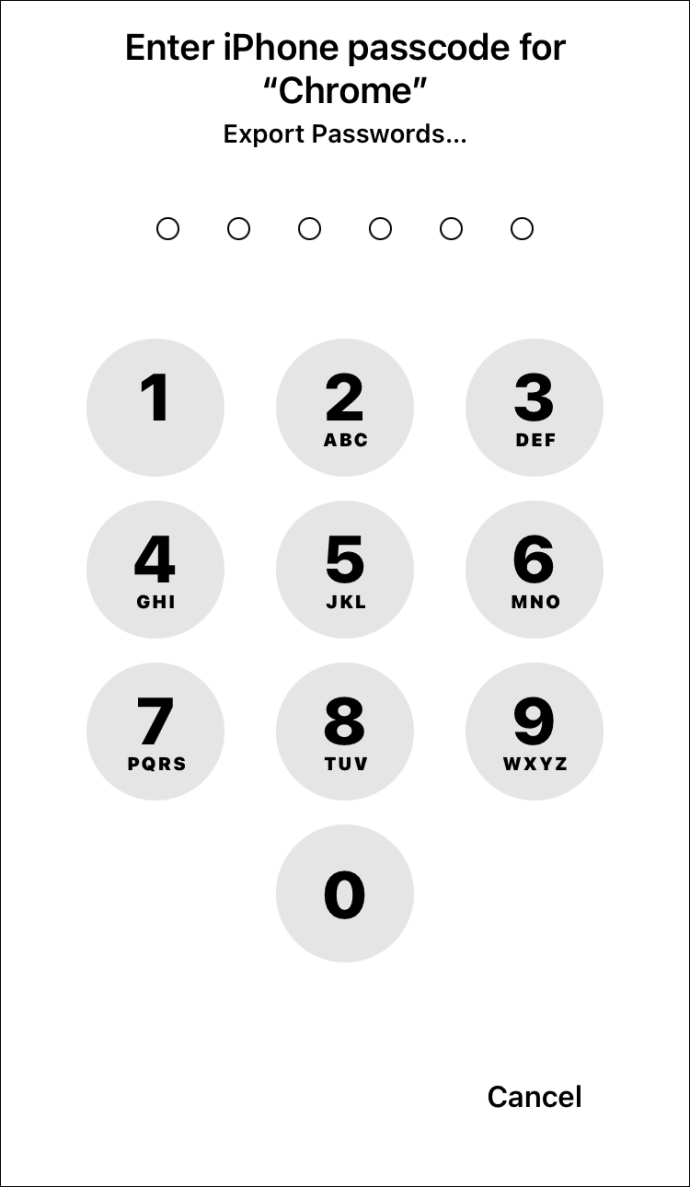 Megjelenik egy megosztási ablak. Válassza ki, hová szeretné menteni a fájlt.
Megjelenik egy megosztási ablak. Válassza ki, hová szeretné menteni a fájlt.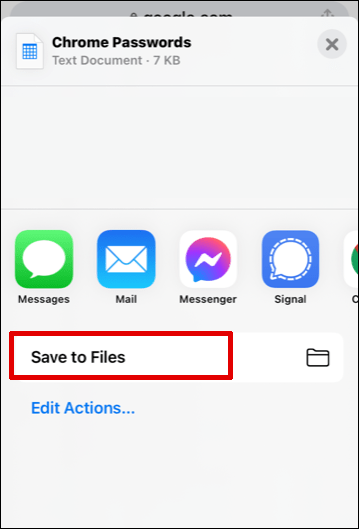
A Chrome jelszókezelésével kapcsolatos GYIK
Hol tárolják a jelszavaimat a Chrome-ban?
Mentem a jelszavaimat a böngészőmbe, de nem látom őket. Hol vannak?
Küldés valakinek
Hiányzó eszköz